当可能因为工作需要或者生活需要,需要将win7系统重装时,那么windows7重装系统怎么操作呢?如果比较疑惑的话,可以参考下面小编介绍windows7电脑重装的实例操作方法,一起来看windows7重装系统如何操作。
工具/原料:
系统版本:Windows7系统
品牌型号:华硕灵耀14
软件版本:下载火(xiazaihuo.com)一键重装系统v2290 小鱼一键重装系统v2290
方法/步骤:
方法一:借助下载火(xiazaihuo.com)一键重装系统工具一键重装win7系统
1、先在电脑上下载安装下载火(xiazaihuo.com)一键重装系统工具制作U盘启动盘,插入U盘进入电脑,选择U盘模式,点击一键制作U盘启动盘。

2、选择需要安装的操作系统。
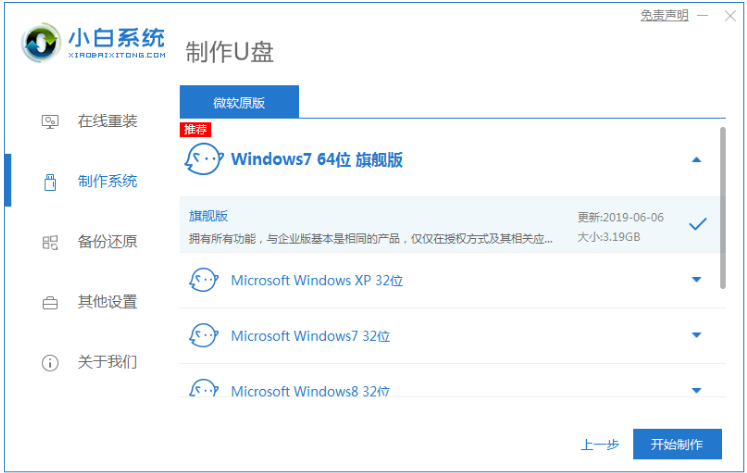
3、此时电脑正在开始下载PE系统镜像文件,下载完成后将会开始制作U盘启动盘,出现如以下界面即说明制作成功了。

4、点击重启电脑,在开机时需要不断地按快捷键,在调出来的界面我们选择USB的选项,(有些没有写USB)就是你的U盘啦。

5、我们的电脑进入到PE系统桌面后将会自动弹出PE装机工具,这里需要勾选本次需要下载的Windows系统,目标分区选择你的系统盘(一般为C盘),点击安装系统。
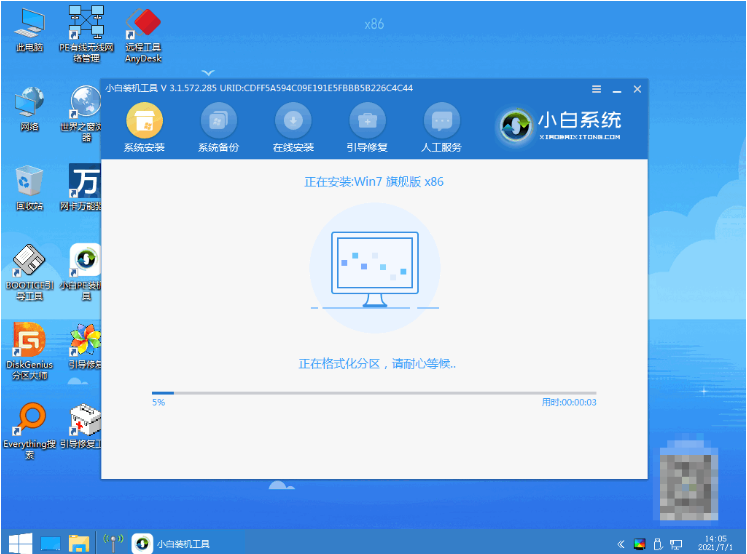
6、耐心等待下载完成之后准备电脑重启的操作。
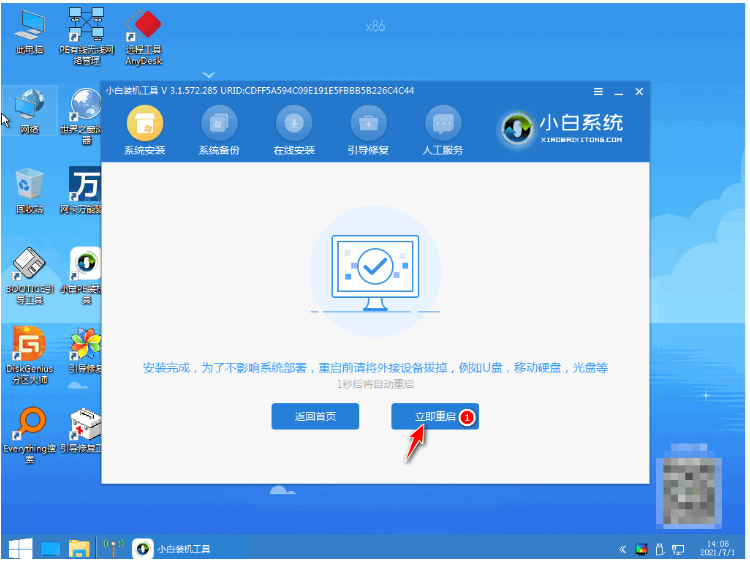
7、直到进入win7系统桌面即代表重装成功了。

联想电脑笔记本怎么重装系统win7
联想笔记本系统出现故障时,一般都会想着要重装比较经典的且硬件要求比较合理的win7系统,但有一部分朋友还不知道联想电脑笔记本怎么重装系统,那么小编今天就给大家带来联想笔记本重装系统win7教程。
方法二:利用小鱼一键重装系统软件重装win7系统
1、windows7重装系统步骤,在电脑上下载安装小鱼一键重装系统,双击打开软件,选择需要的windows7系统,点击安装此系统,点击下一步。
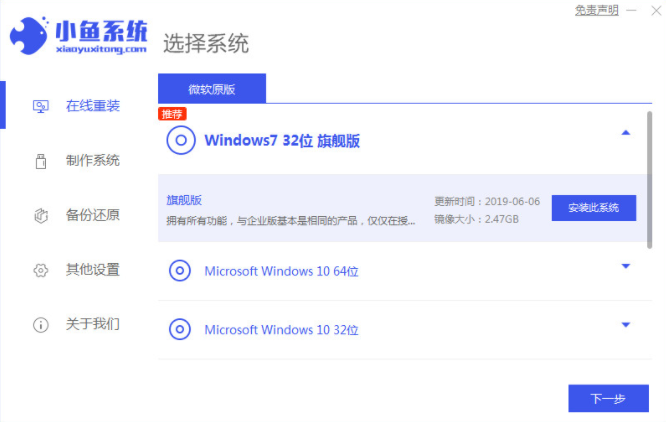
2、耐心等待,装机软件安装系统,安装前之需要提前备份好文件,避免重要文件导致丢失。

3、等将环境部署完毕之后,点击立即重启。

5、选择重启电脑后,选择“XiaoYu PE-MSDN Online Install Mode”pe系统按回车键进入其中。

6、系统安装完成后,点击立即重启电脑。

7、重启电脑的时候,再选择win7系统进入其中。

8、耐心等待,电脑进入新界面即说明win7系统重装成功。

总结:
方法一:下载火(xiazaihuo.com)一键重装系统工具一键重装win7系统
1、首先下载win7系统镜像文件。
2、然后制作u盘启动盘重装系统win7。
方法二:借助小鱼一键重装系统软件重装win7系统
1、首先打开小鱼一键重装软件,然后选择系统进行安装。
2、最后重启电脑之后直至进入新系统桌面即可。
以上就是电脑技术教程《windows7重装系统方法》的全部内容,由下载火资源网整理发布,关注我们每日分享Win12、win11、win10、win7、Win XP等系统使用技巧!图文详解自己怎么重装系统win7
使用的win7电脑操作系统出现运行卡顿,还经常崩溃死机等等情况,如果修复不了那大家就可以考虑重装系统进行修复解决了。那么,自己怎么重装系统win7呢?下面小编就教下大家简单的自己重装系统win7方法。






